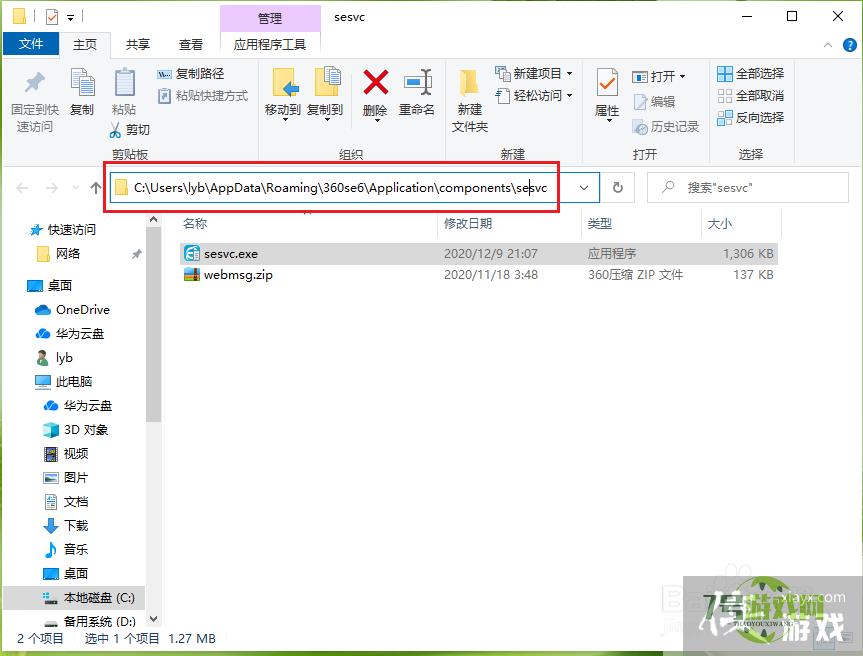火绒安全软件如何查看拦截的详细信息
来源:互联网 | 时间:2024-10-21 02:20:40
打开火绒弹窗拦截功能后,软件会自动屏蔽掉很多广告弹窗,那拦截的具体内容比如弹窗的位置、画面、程序名称等应该怎么查看呢?下面小编将介绍火绒安全软件如何查看拦截的详细信息。工具/原料1、打开火绒安全软件。2、点击【安全工具】。3、点击【弹窗拦截
打开火绒弹窗拦截功能后,软件会自动屏蔽掉很多广告弹窗,那拦截的具体内容比如弹窗的位置、画面、程序名称等应该怎么查看呢?
下面小编将介绍火绒安全软件如何查看拦截的详细信息。
工具/原料
1、打开火绒安全软件。

2、点击【安全工具】。
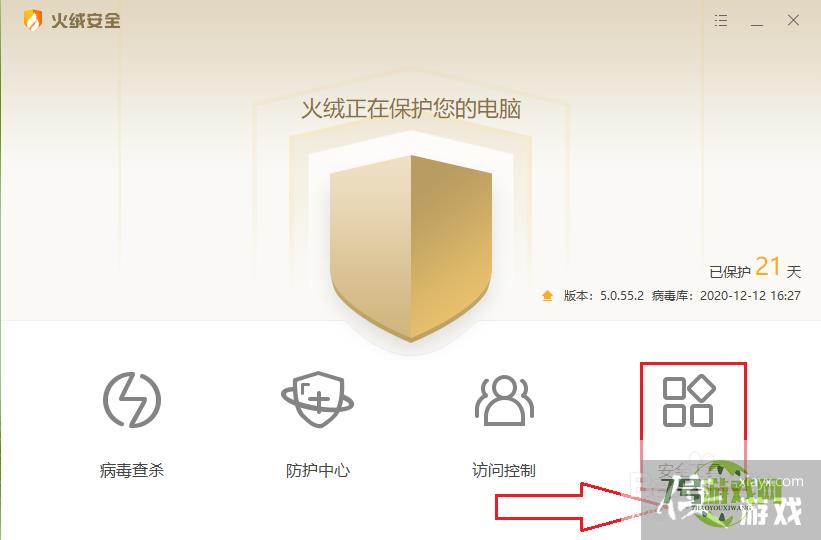
3、点击【弹窗拦截】。
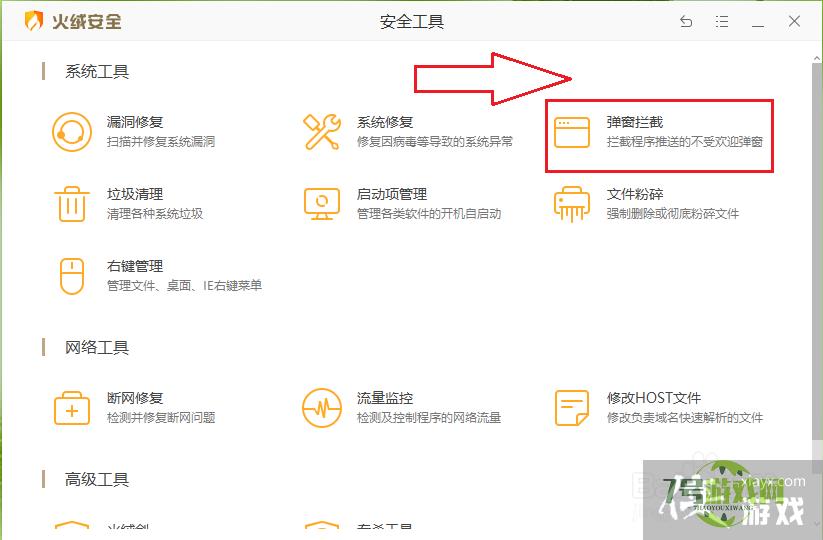
4、●点击拦截次数,就可以看到拦截的详细信息;
●例如点击【13次】。
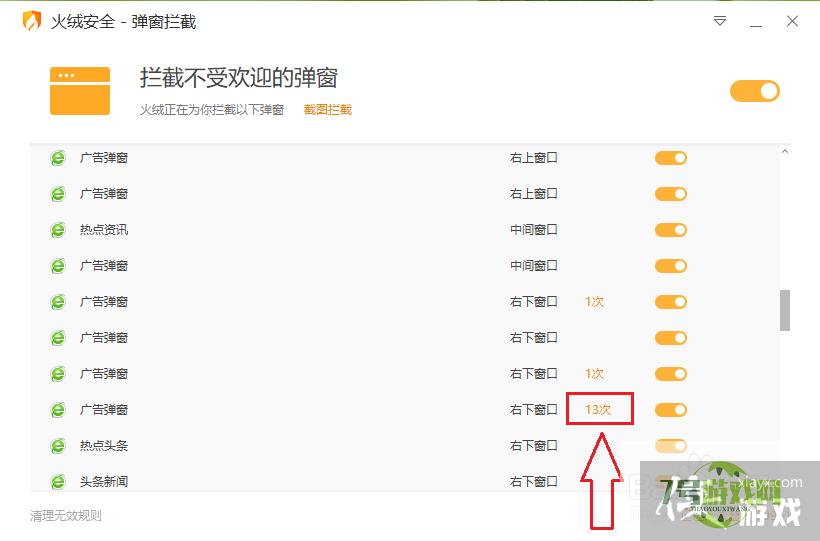
5、●可以看到弹窗的详细信息了:
①、弹窗弹出的时间和位置;
②、弹窗的画面;
③、弹窗的程序名称;
●点击程序名称右侧的”文件夹“图标,即可打开程序所在的文件位置。
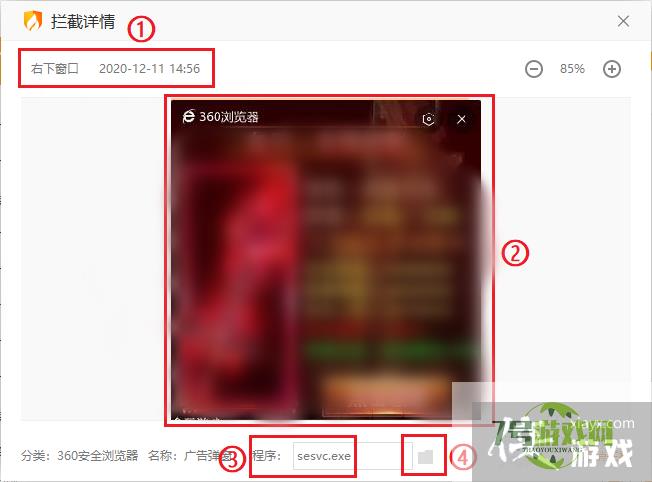
6、结果展示。